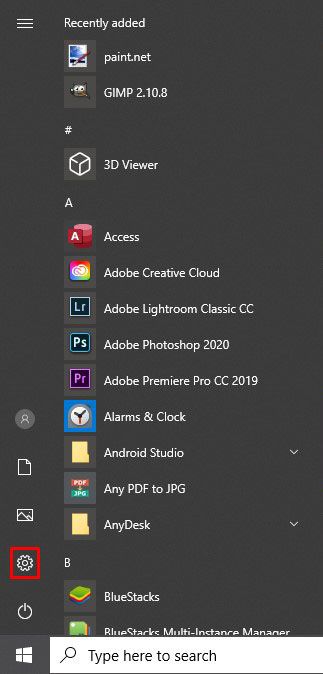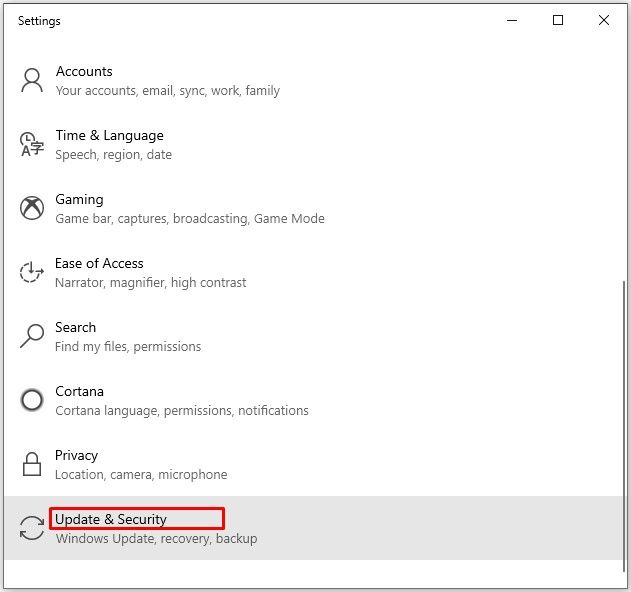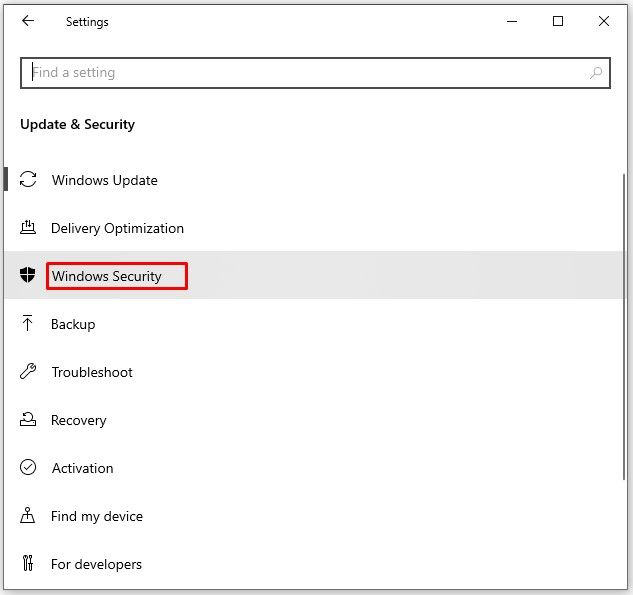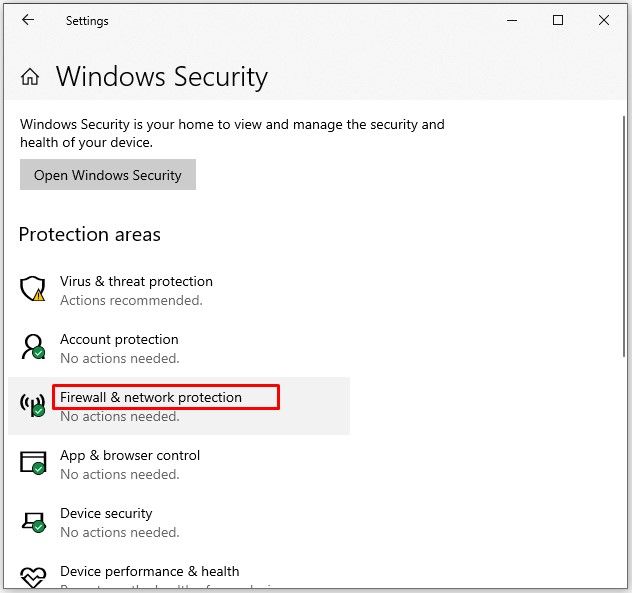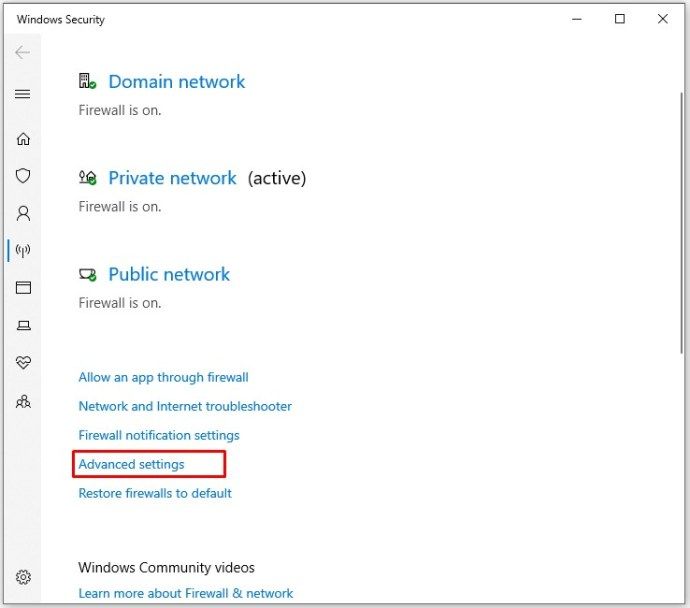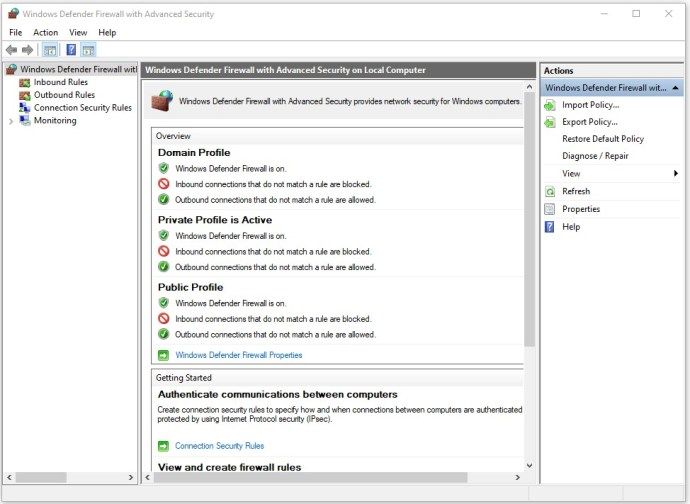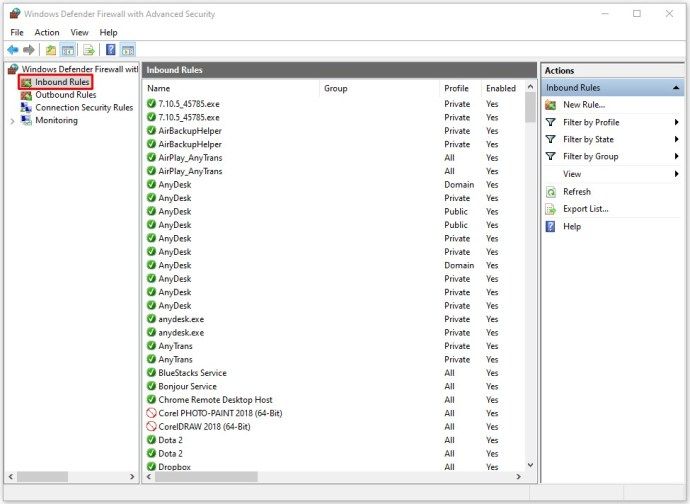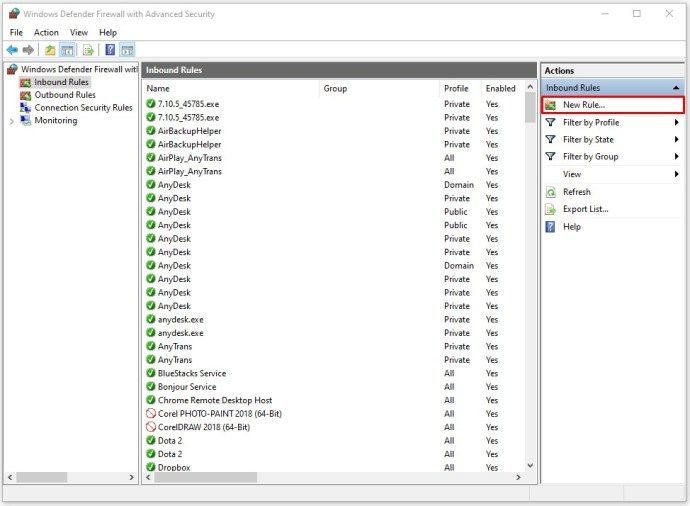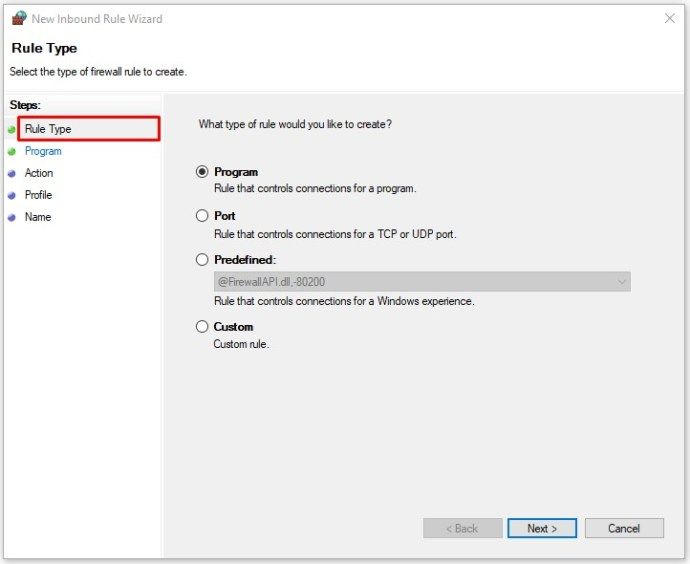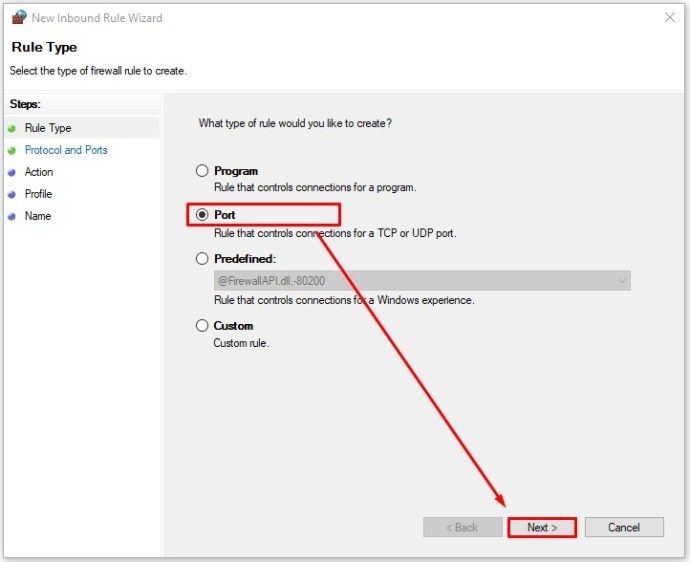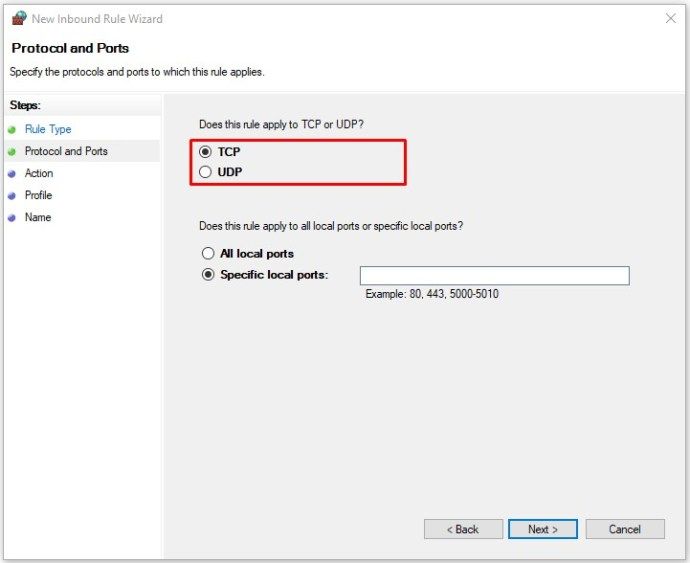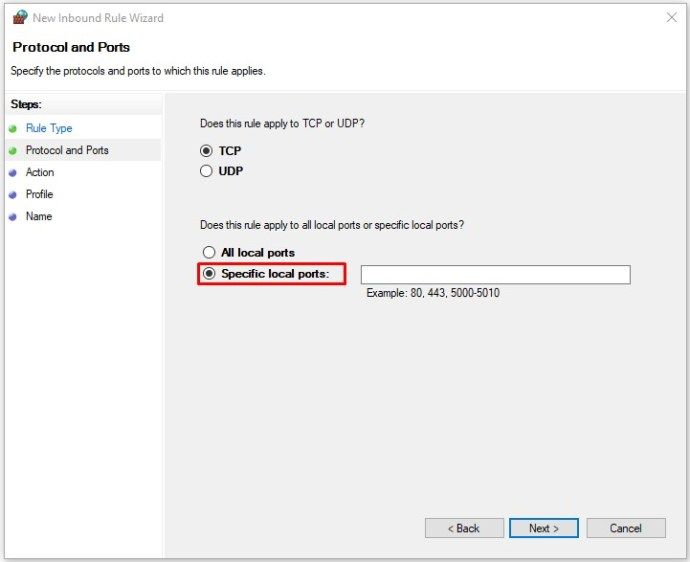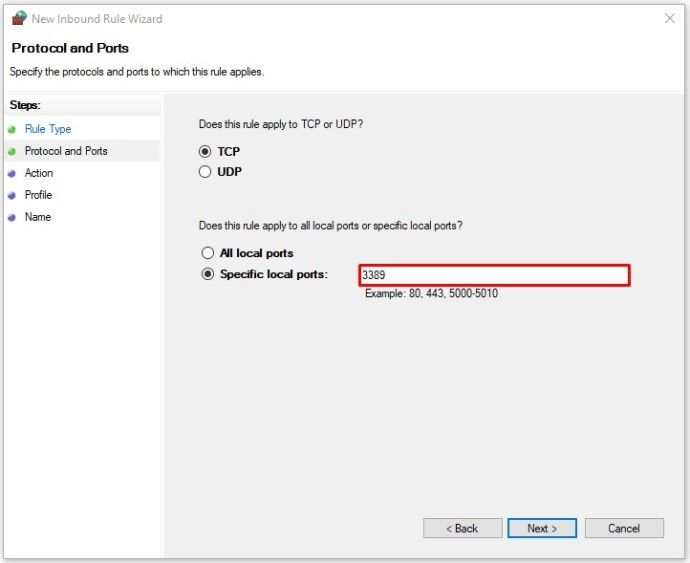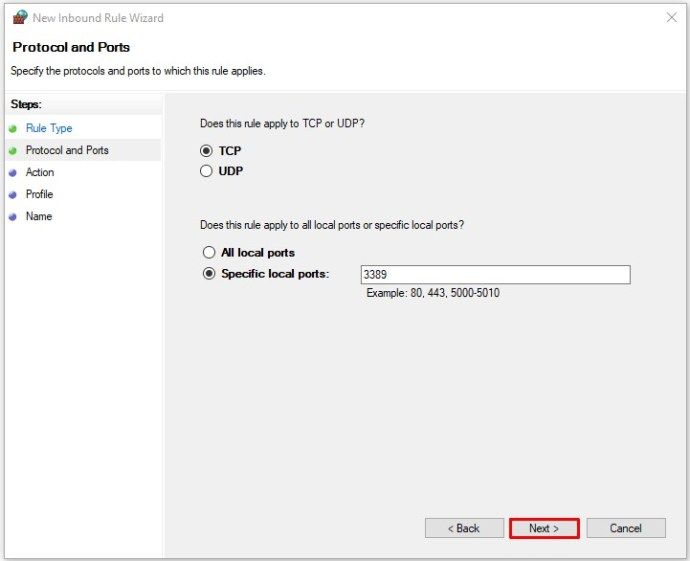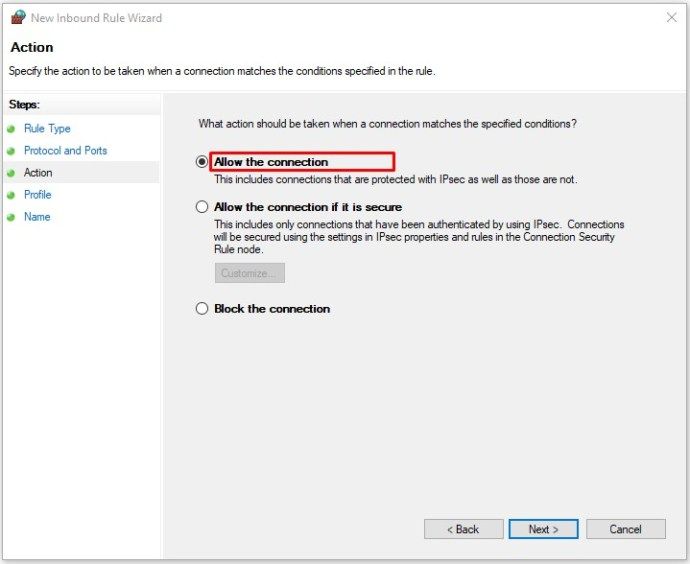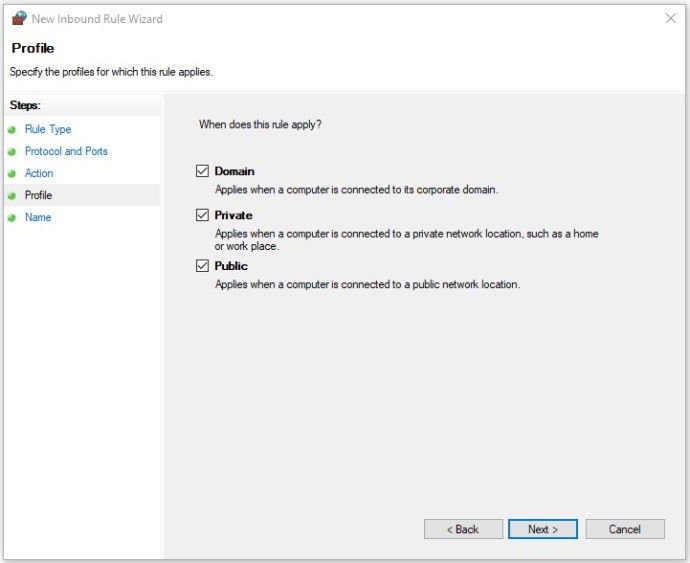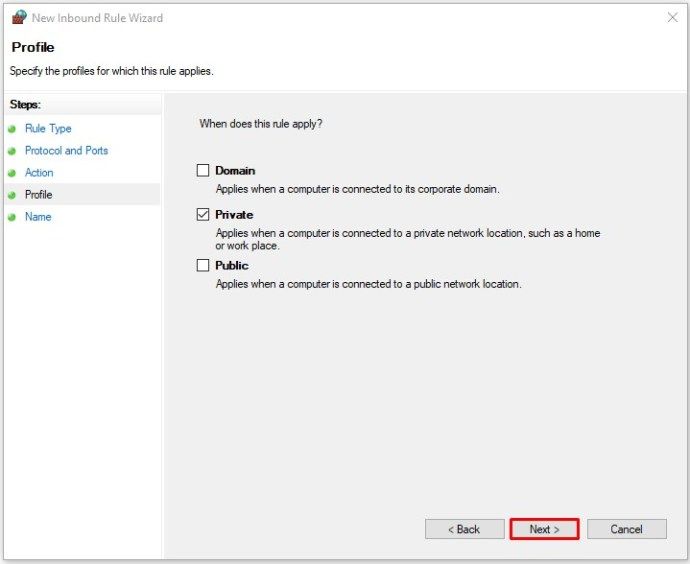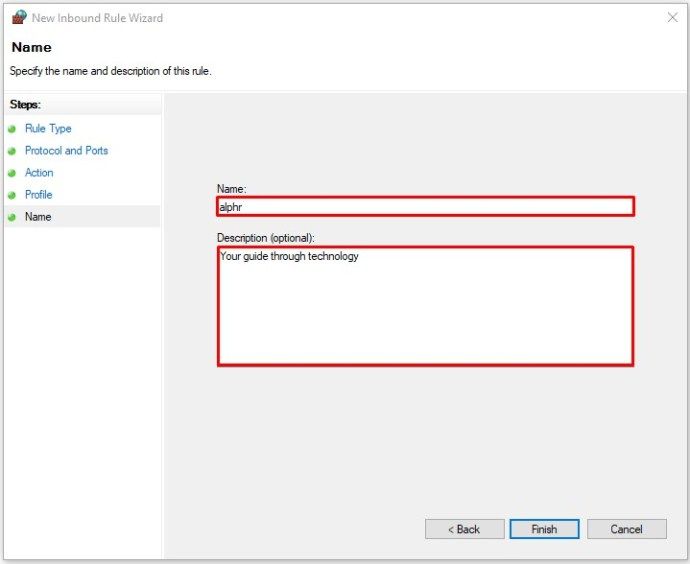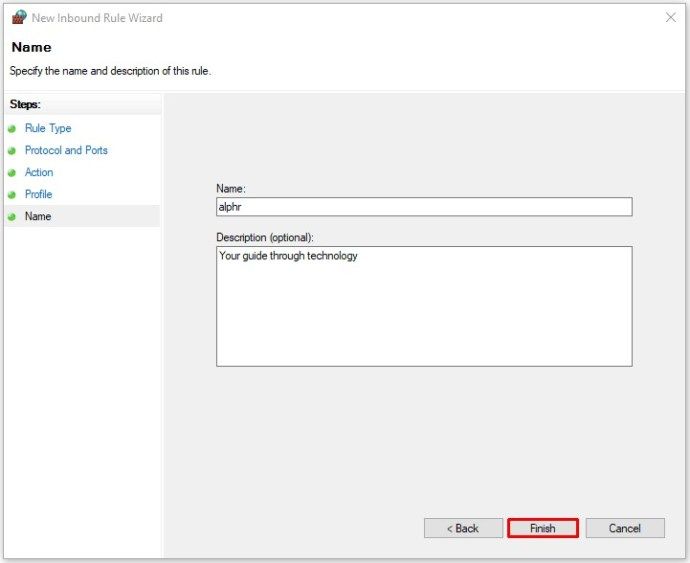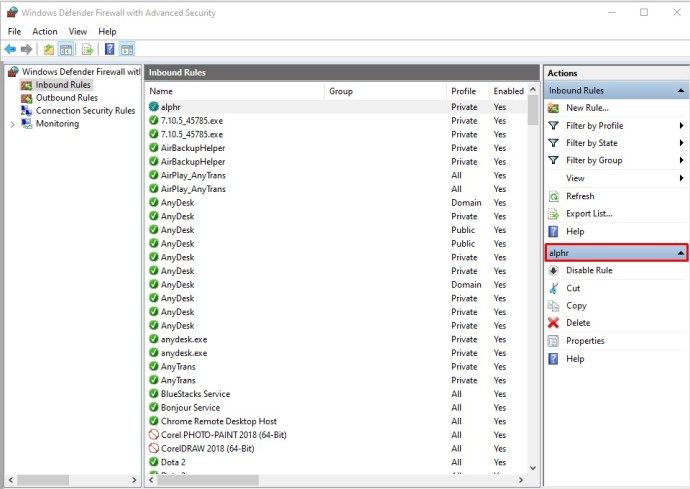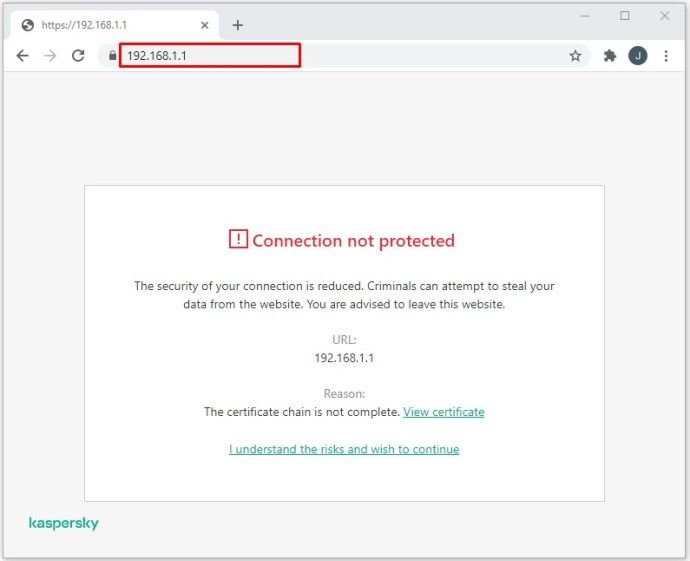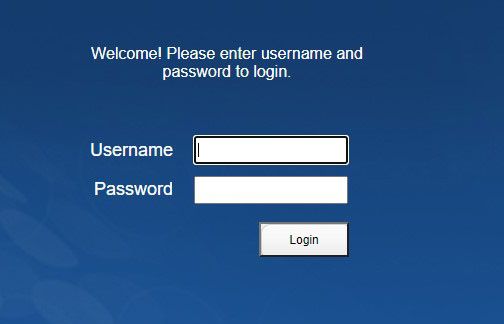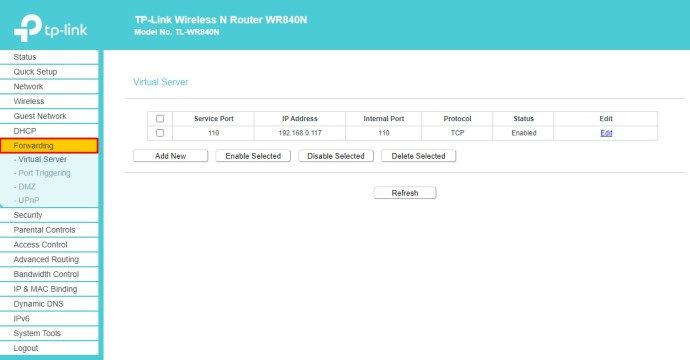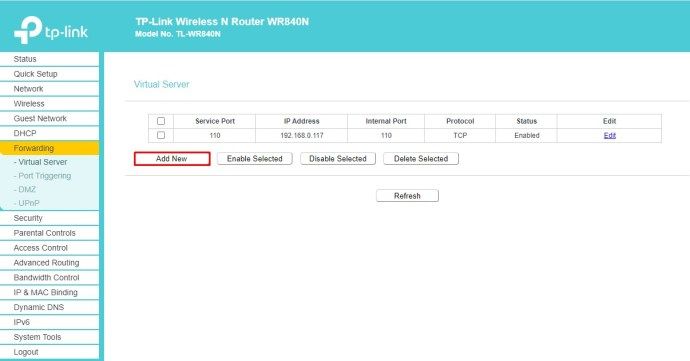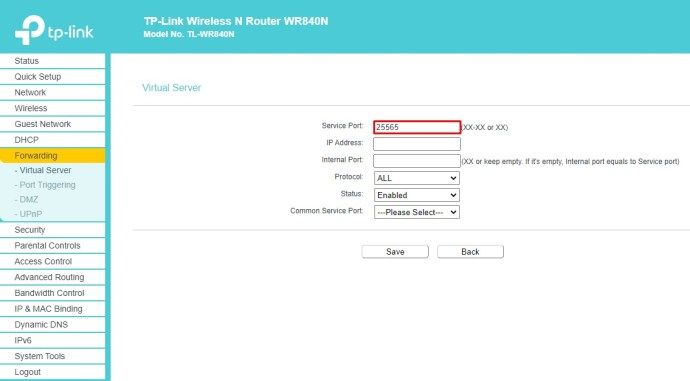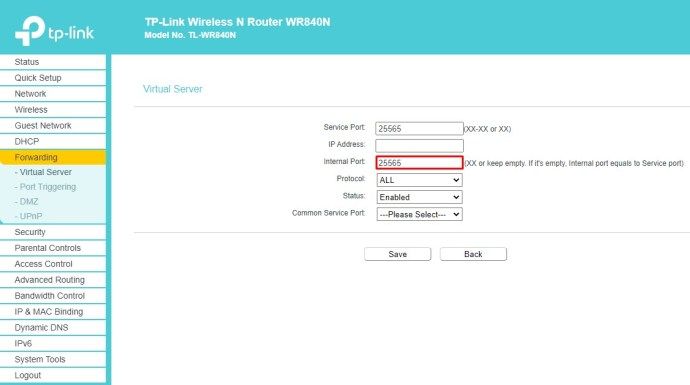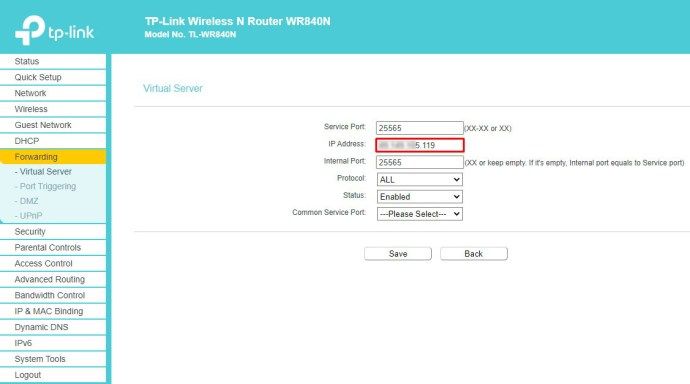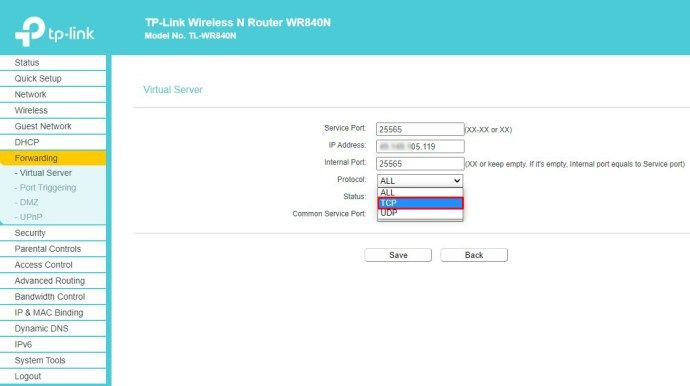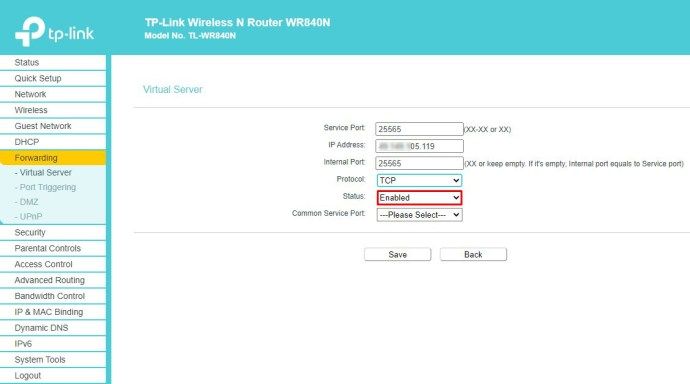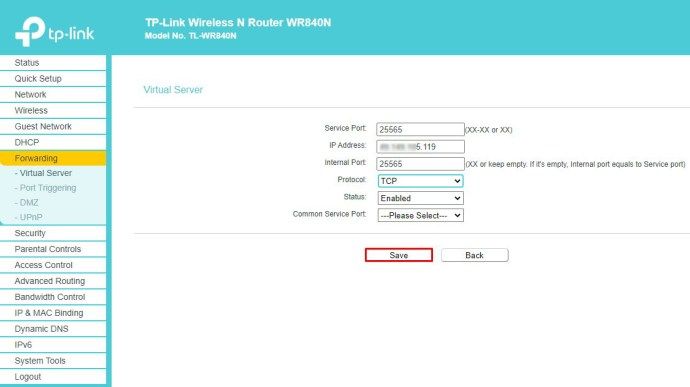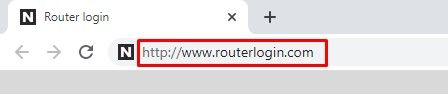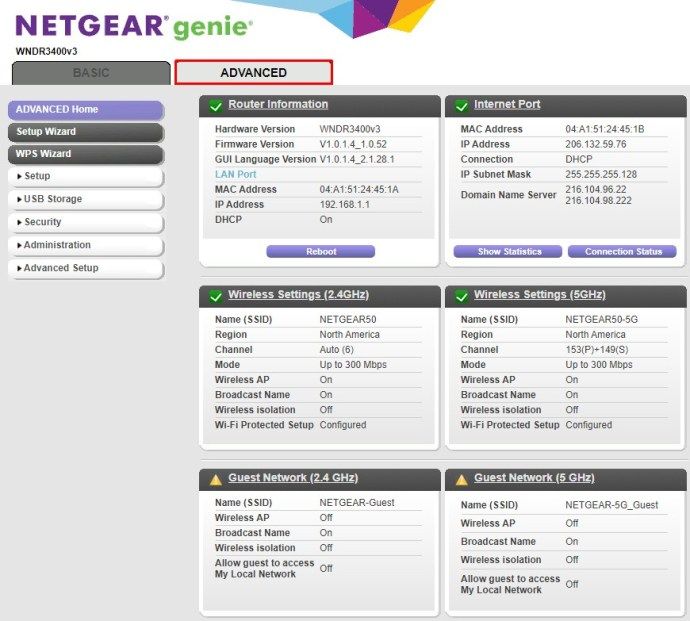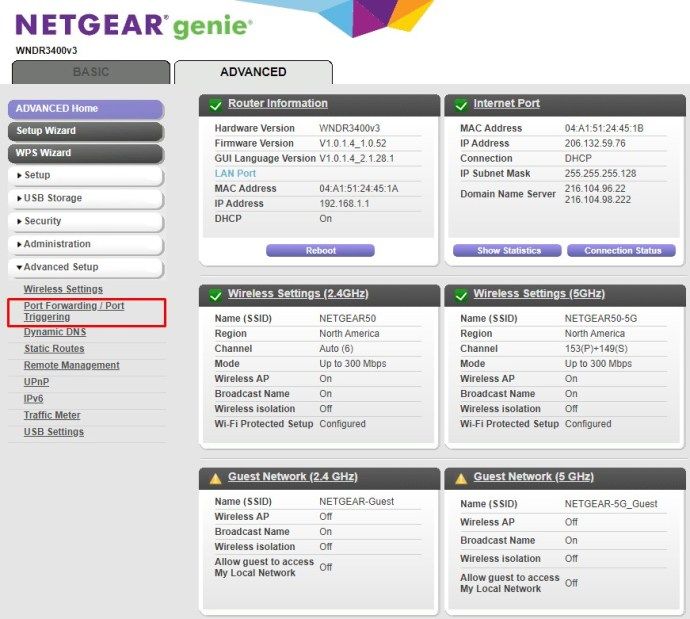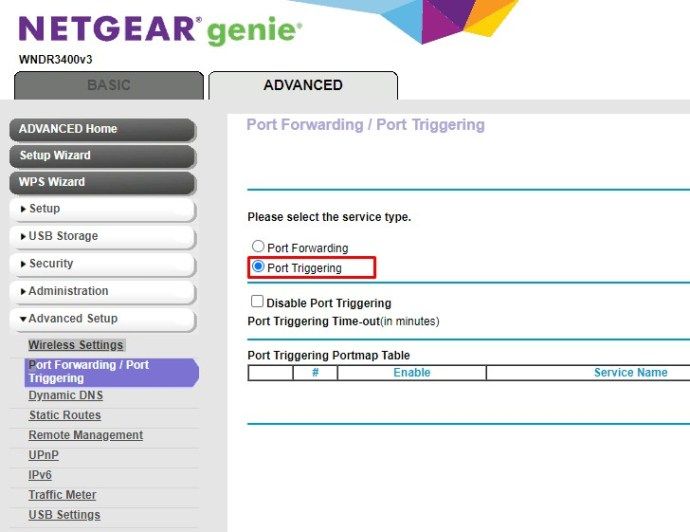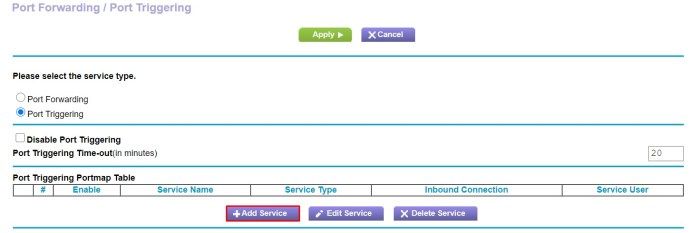Ang pagpapasa ng port ay isang paraan ng pagruruta ng papasok at papalabas na trapiko ng data sa pagitan ng iyong home network at mga remote server. Upang kumonekta sa Internet, ang bawat aparato ay gumagamit ng isang natatanging IP address na may maraming mga port na kung saan ito ay nagbibigay-daan sa komunikasyon.
Dahil sa mga kadahilanang panseguridad, ang bawat router na humahawak sa ganitong uri ng komunikasyon ay gumagamit lamang ng isang pagpipilian ng mga port upang magbigay ng mahahalagang serbisyo. Kung nais mong magbukas ng isang port para sa iyong online game server o isang tukoy na aplikasyon, kakailanganin mong lumikha ng isang bagong patakaran sa pagpapasa ng port sa iyong router.
Paano Ipasa ang Mga Port sa Windows 10
Ang pagdaragdag ng panuntunang pagpapasa sa iyong computer sa Windows 10 ay ginagawa sa pamamagitan ng menu ng Security Windows. Upang magdagdag ng isang pasadyang panuntunan, sundin ang mga hakbang sa ibaba.
- I-click ang pindutan ng logo ng Windows sa kaliwang sulok sa ibaba ng iyong screen.

- I-click ang icon na Mga Setting. Ito ang hitsura ng cog, sa itaas mismo ng logo ng Windows.
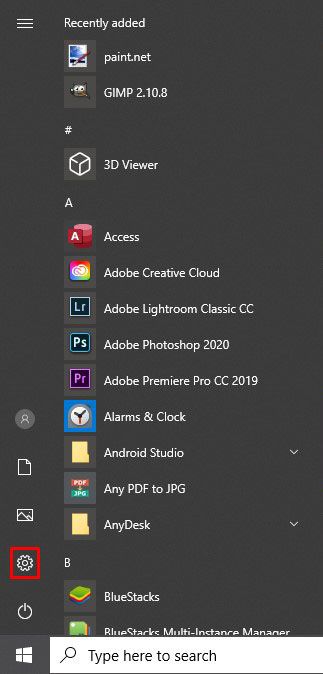
- Mula sa menu ng Mga Setting, i-click ang I-update at Seguridad.
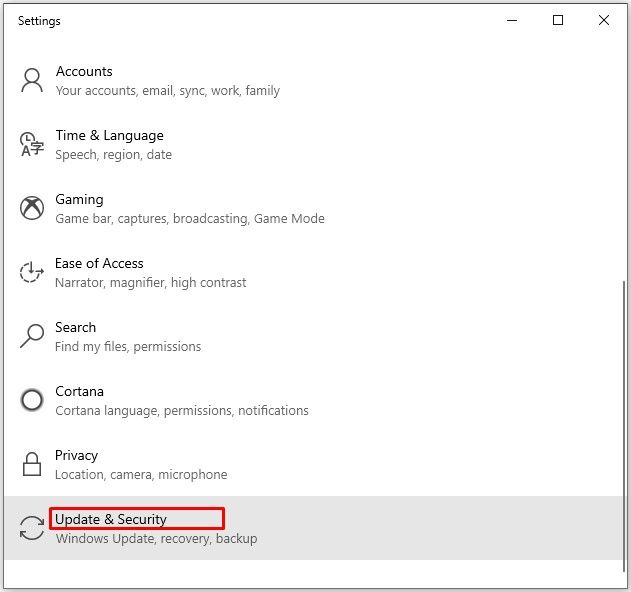
- Mula sa menu sa kaliwa, i-click ang Windows Security.
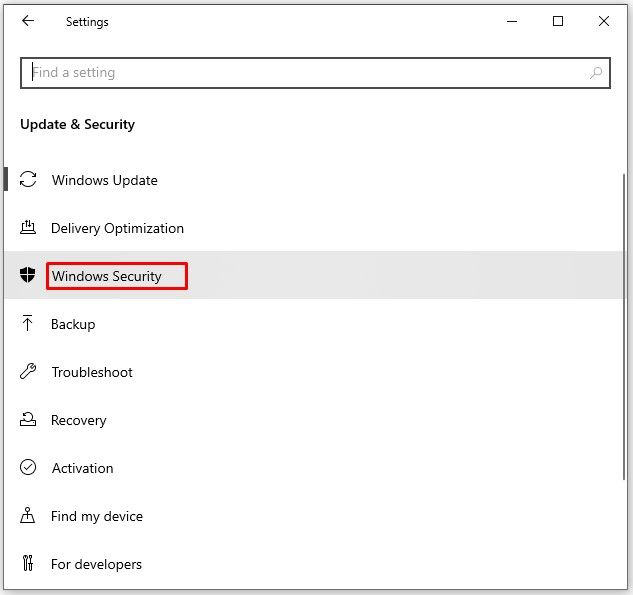
- I-click ang Firewall at proteksyon ng network sa pangunahing window.
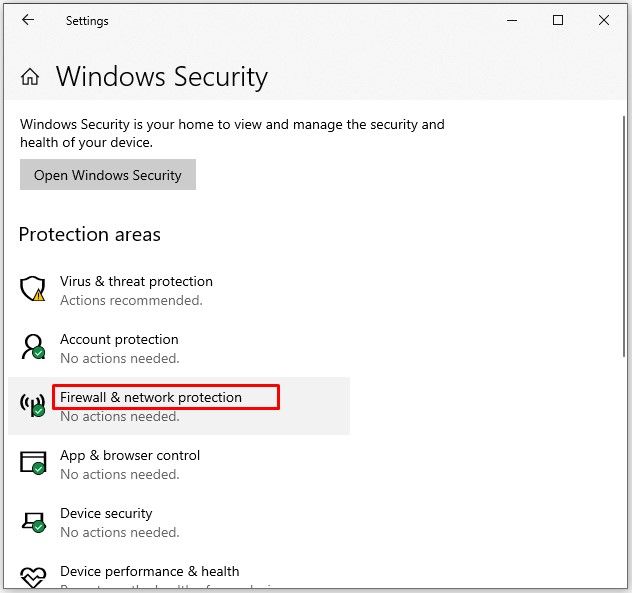
- Magbubukas ang isang hiwalay na window ng Windows Security. I-click ang Mga advanced na setting sa mas mababang bahagi ng pangunahing window.
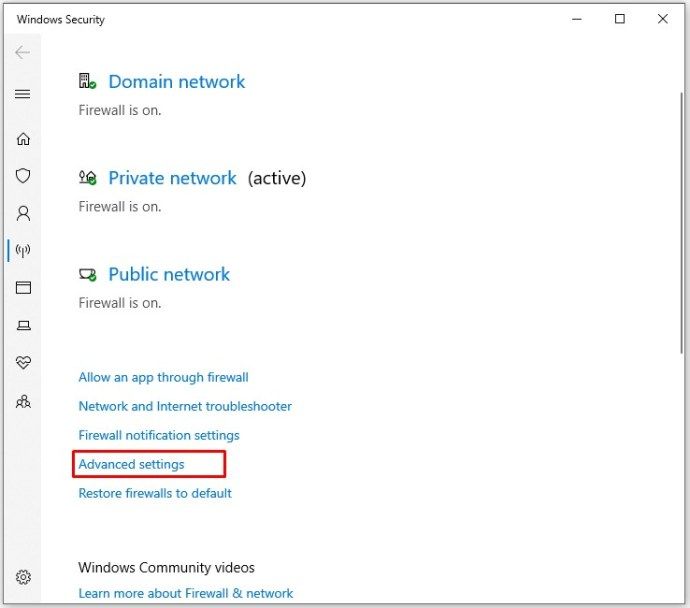
- Maaaring mag-pop up ang isang window ng User Account Control, na hinihiling sa iyo na kumpirmahin ang aksyon na ito. Mag-click sa Oo.
- Ngayon ay bubukas ang magkakahiwalay na menu, na pinamagatang Windows Defender Firewall na may Advanced Security.
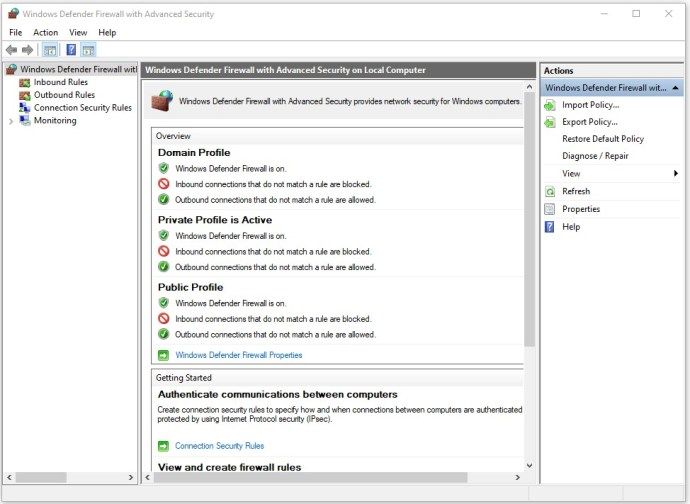
- Mag-click sa Mga Panuntunang Papasok sa menu sa kaliwa. Sa pangunahing bahagi ng window, dapat mo na ngayong makita ang iba't ibang mga patakaran na mayroon ka na sa iyong system.
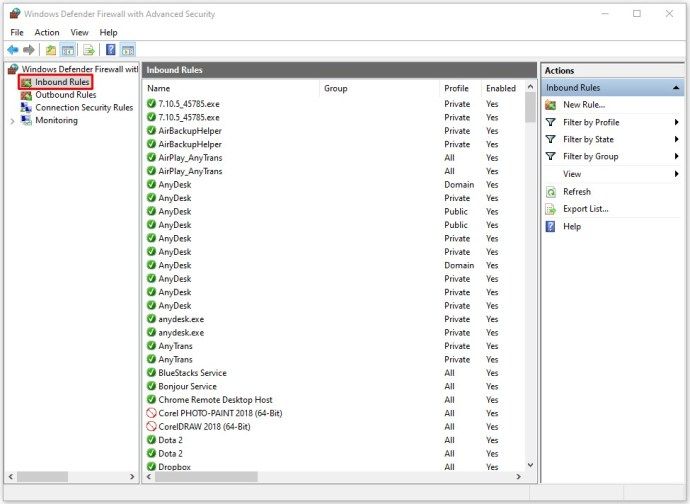
- Mag-click sa Bagong Panuntunan ... mula sa menu sa kanan.
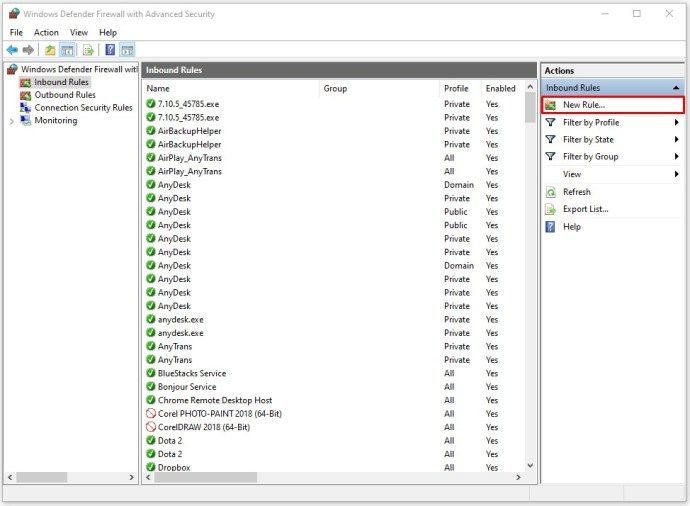
- Magbubukas ang window ng New Inbound Rule Wizard. I-click ang Rule Type sa kaliwang menu.
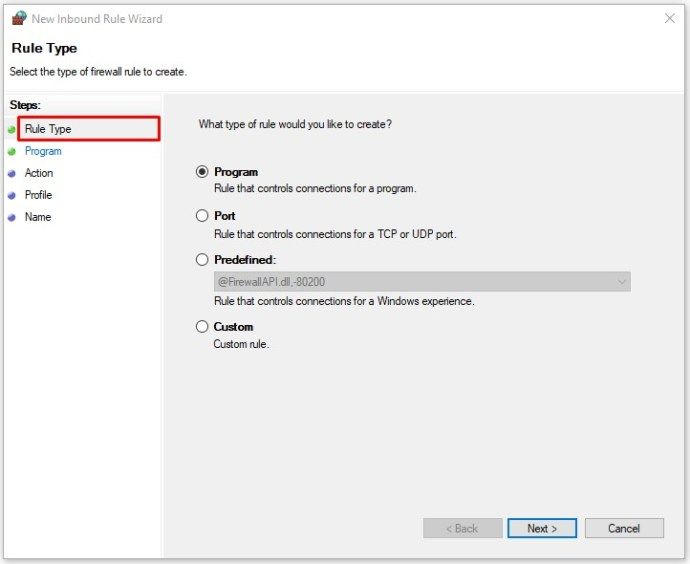
- Suriin ang pindutan ng Port radio sa pangunahing screen at i-click ang Susunod.
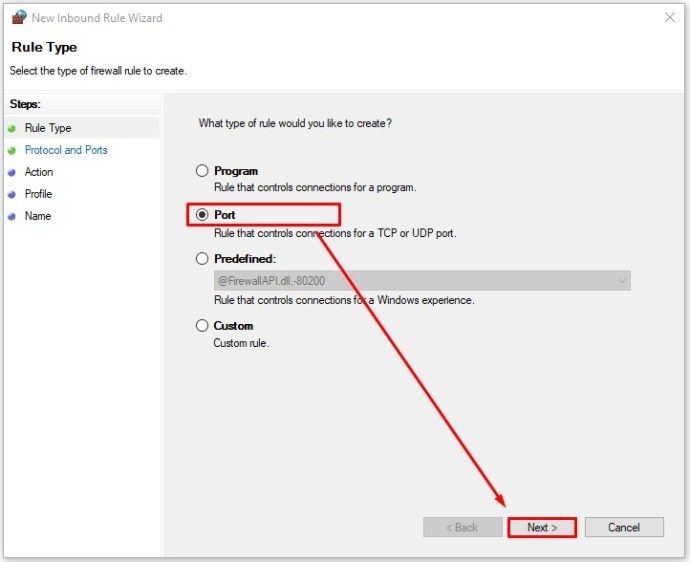
- Nakasalalay sa aling mga protokol ang nais mong gamitin, suriin ang pindutan ng radyo ng TCP o UDP.
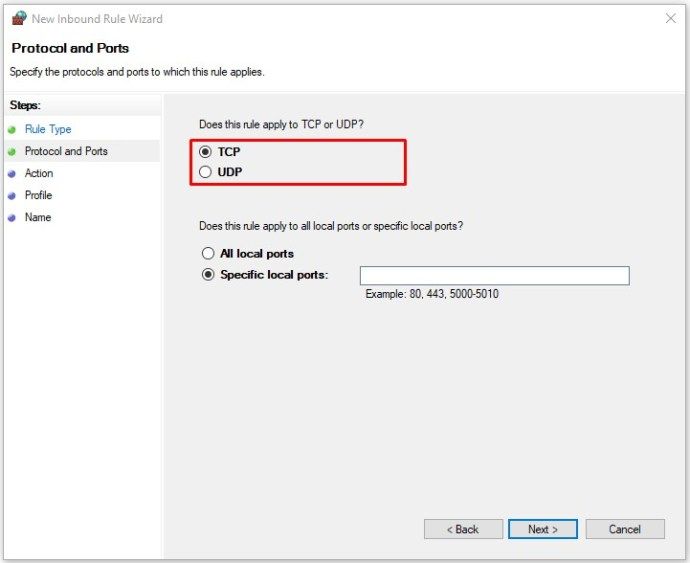
- Suriin ang pindutan ng Tiyak na mga lokal na port ng radyo.
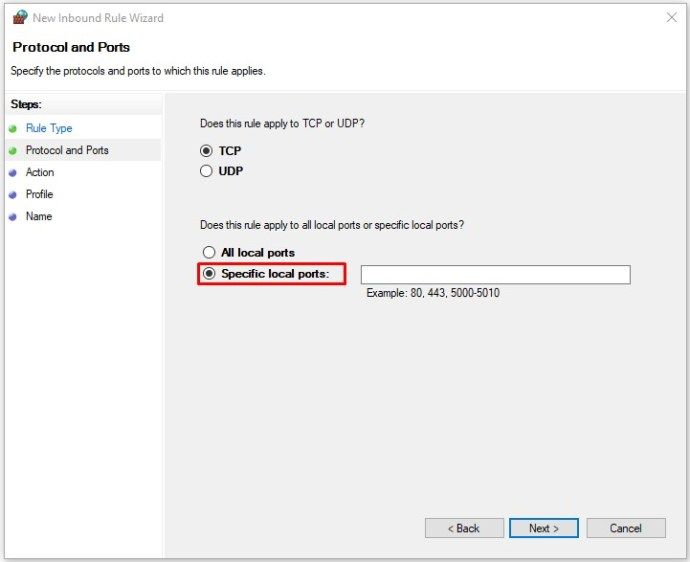
- Ipasok ngayon ang numero ng port na nais mong gamitin. Kung balak mong gumamit ng higit sa isang port, maaari mo ring tukuyin ito. Upang ipasok ang isang saklaw ng mga port, ipasok ang una at huling mga port ng saklaw at paghiwalayin ang mga ito sa pamamagitan ng isang dash. Halimbawa, maaari kang magpasok ng 5000-5010. Upang magamit ang mga port na wala sa pagkakasunud-sunod, paghiwalayin lamang ang mga ito sa isang kuwit - 80, 443. Siyempre, maaari mo ring pagsamahin ang mga ito sa pamamagitan ng pagpasok ng 80, 443, 5000-5010, halimbawa.
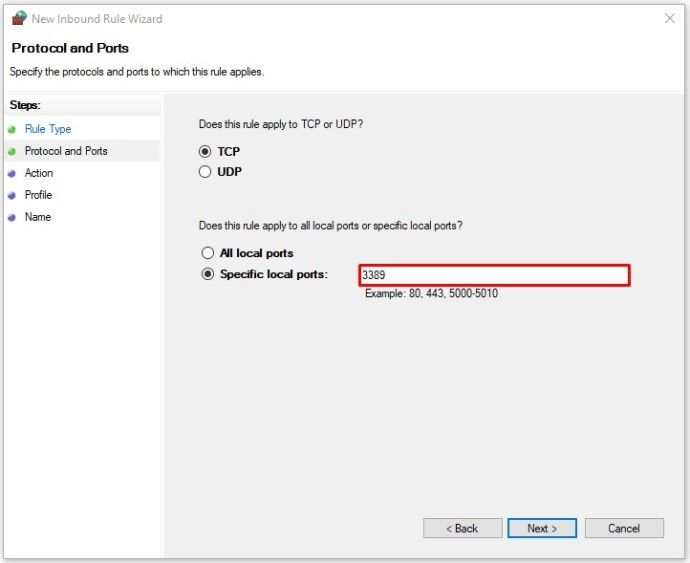
- Kapag natukoy mo na ang mga port, i-click ang Susunod.
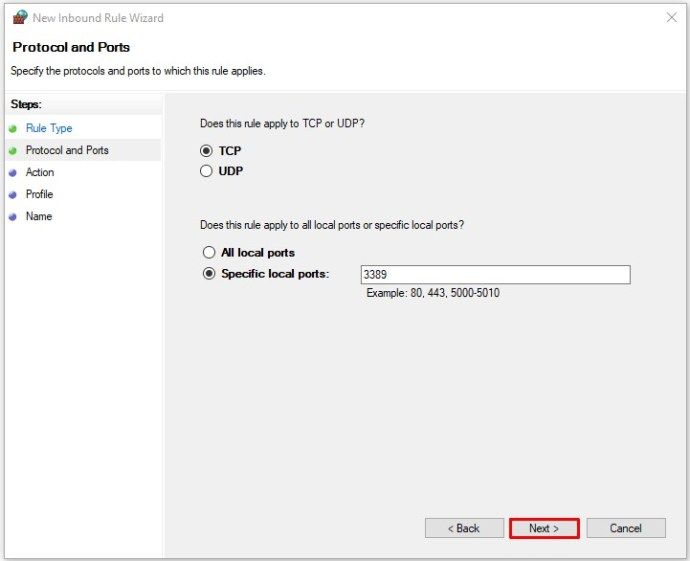
- Suriin ang Payagan ang pindutan ng radyo ng koneksyon at i-click ang Susunod.
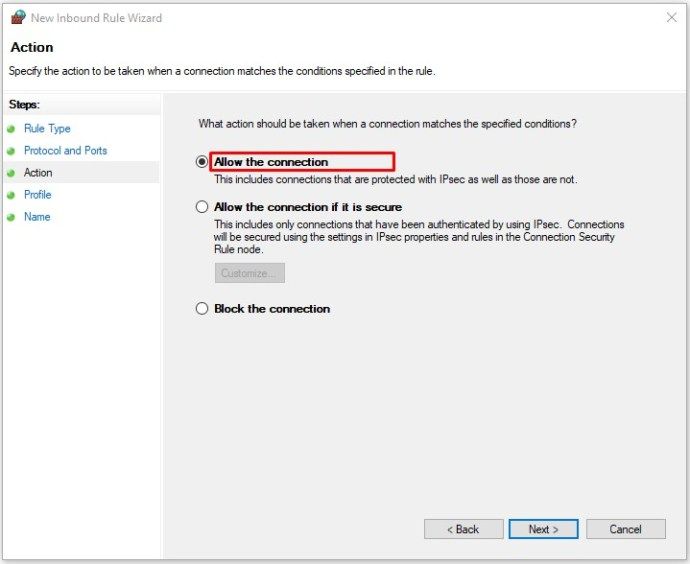
- Piliin ngayon ang mga uri ng network na nais mong ilapat ang panuntunang ito. Maaari mong piliin ang bawat isa sa mga sumusunod: Domain, Pribado, Pampubliko. Mangyaring magkaroon ng kamalayan na ang pagpapahintulot sa isang pagpapasa ng patakaran na gumana sa mga pampublikong network ay maaaring makompromiso ang seguridad ng iyong computer.
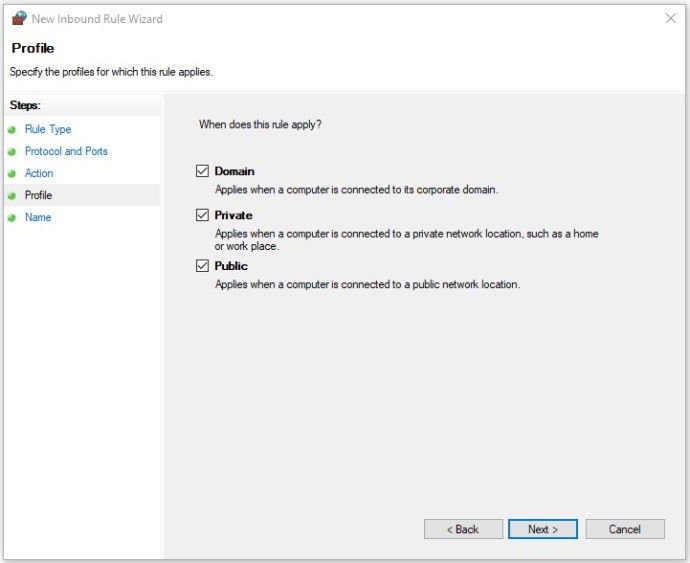
- Sa tapos na, i-click ang Susunod.
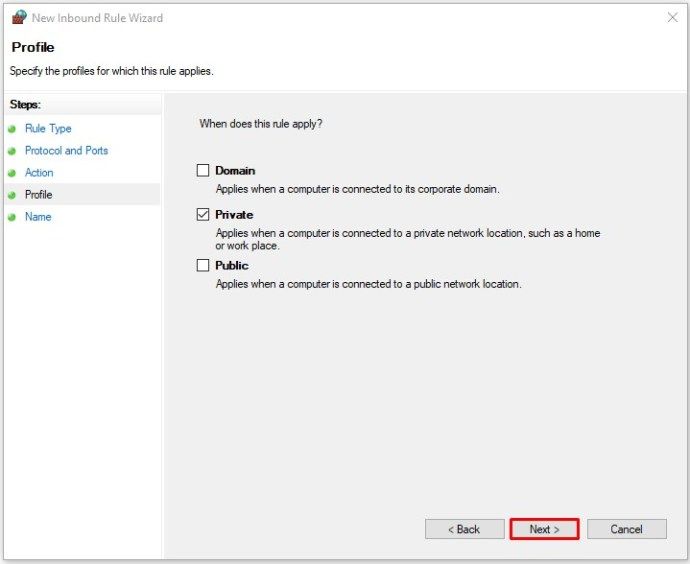
- Bilang pangwakas na hakbang, ipasok ang pangalan para sa bagong panuntunan. Maaari ka ring magdagdag ng isang paglalarawan upang malaman mo para sa kung anong layunin mo ito nilikha.
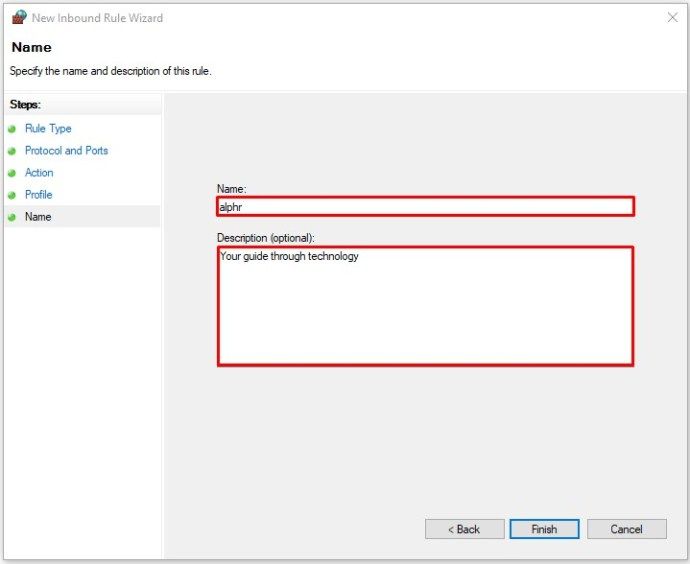
- I-click ang Tapusin.
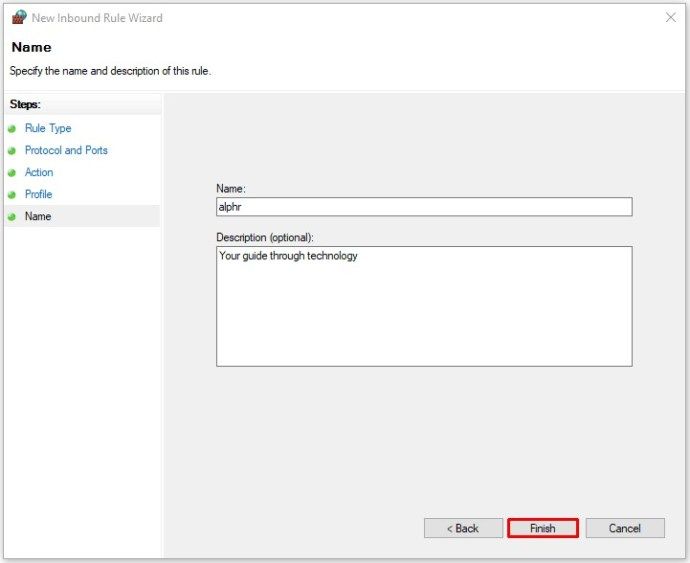
- Ngayon ang iyong bagong panuntunan sa pagpapasa ng port ay lilitaw sa listahan ng mga mayroon nang mga panuntunan.
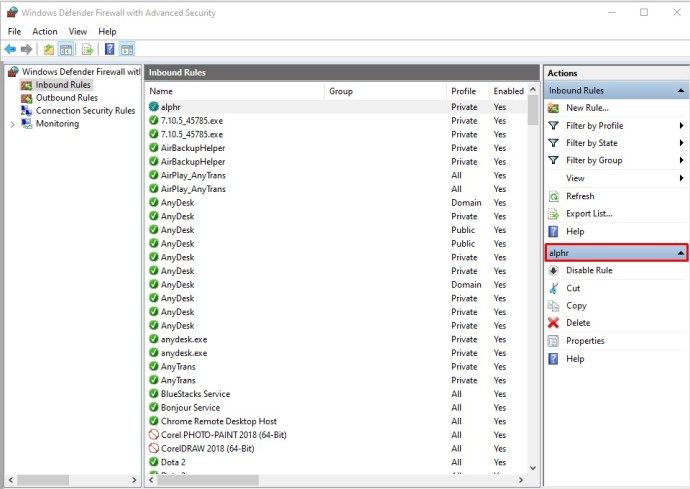
Kung sa anumang punto nais mong huwag paganahin ang panuntunang ito, piliin lamang ito mula sa listahan at i-click ang Huwag paganahin ang Panuntunan mula sa menu patungo sa kanan.
Paano Ipasa ang Mga Port para sa Minecraft
Bilang default, gumagamit ang Minecraft ng port 25565 para sa komunikasyon sa mga gameserver. Upang maipasa ang port na ito, kakailanganin mong gawin ito sa pamamagitan ng pahina ng pangangasiwa ng iyong router.
- Magbukas ng isang browser sa iyong computer o mobile device.

- Sa address bar, i-type ang 192.168.1.1 upang buksan ang pahina ng pag-login ng administrasyon ng router.
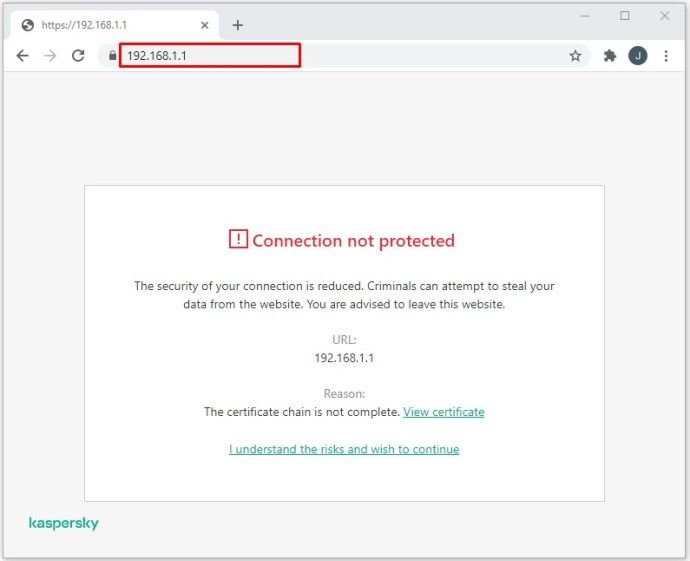
- Sa pahina ng pag-login, ipasok ang username at password.
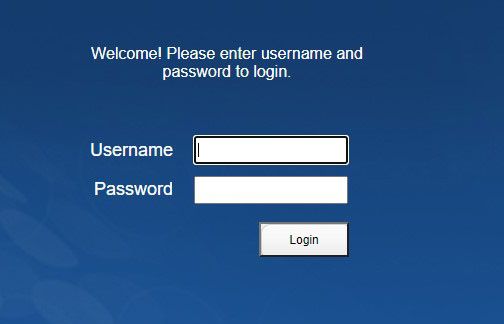
- Kapag binuksan mo ang home page ng router, hanapin ang pagpipiliang pagpapasa ng port at i-click (o i-tap) ito. Ang pagpipiliang hinahanap mo ay dapat basahin ang Port Forwarding o Forwarding. Nakasalalay sa tagagawa ng iyong router, maaari mong makita ang opsyong ito sa menu sa kaliwa o sa mga tab sa tuktok ng screen. Kung hindi mo ito nakikita sa pangunahing pahina, maaaring ito ay nakatago sa ilan sa mga menu. Subukan ang Mga Setting, Mga Advanced na Setting, o isang bagay na katulad. Kung hindi mo pa rin ito mahanap, maaaring kailangan mong mag-refer sa manwal ng gumagamit ng router.
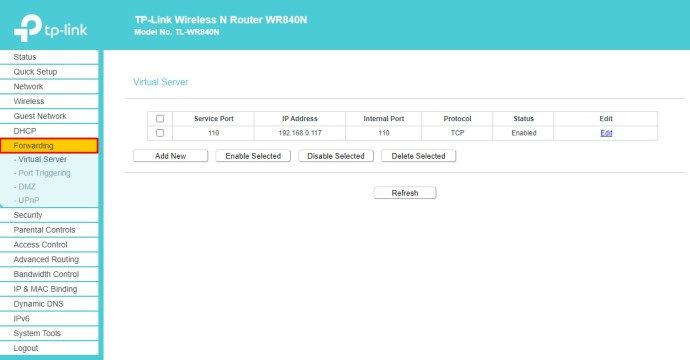
- Sa sandaling nasa menu ka ng Pagpasa ng Port, kailangan mong lumikha ng isang bagong panuntunan para sa pagpapasa ng port. Para sa susunod na sanggunian, maaari mong pangalanan ang panuntunang Minecraft, halimbawa.
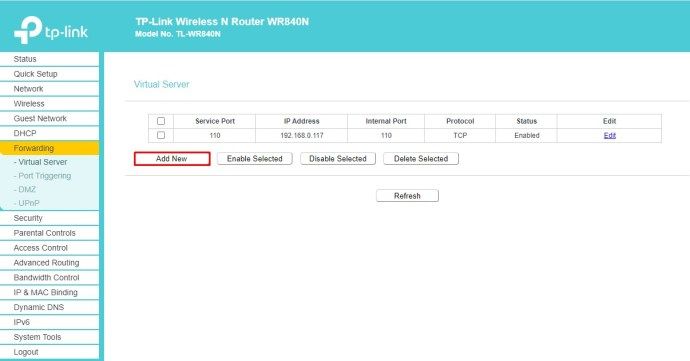
- Ngayon ipasok ang 25565 na numero sa patlang ng Serbisyo port.
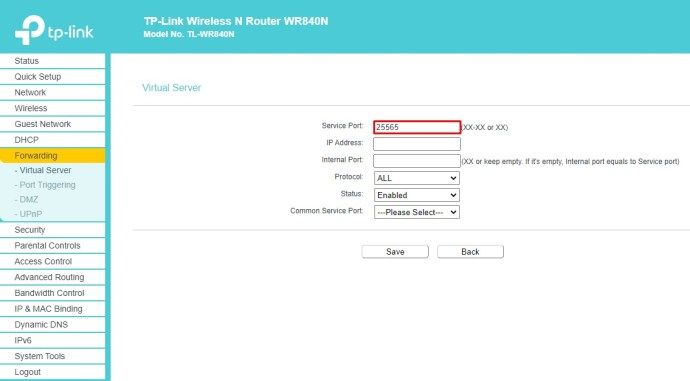
- Muli, ipasok ang parehong numero sa patlang ng Panloob na Port.
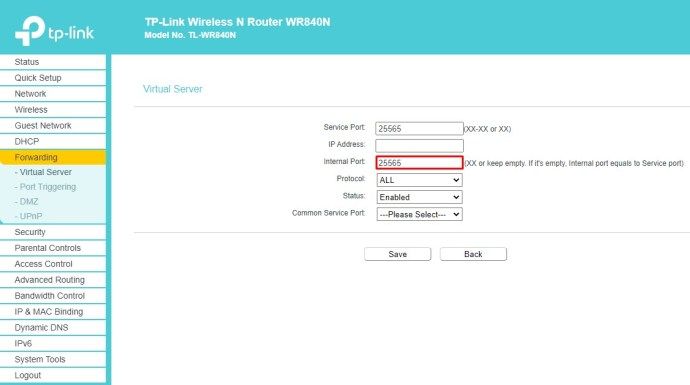
- Sa patlang ng IP Address, ipasok ang static IP address ng iyong computer. Kung hindi mo alam ang iyong static IP address, sa Google lang kung ano ang aking IP at lilitaw ito bilang unang entry sa mga resulta ng paghahanap.
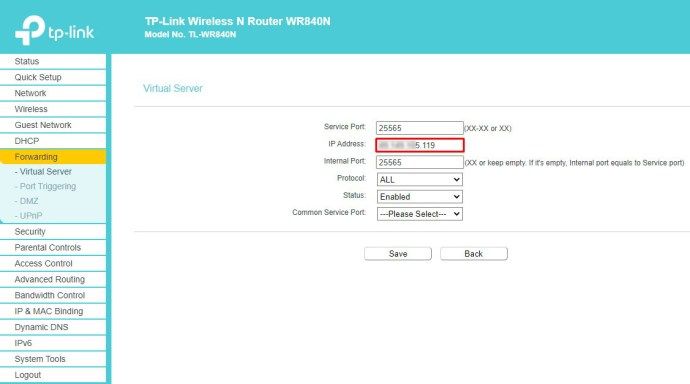
- Mula sa drop-down na menu ng Protocol, piliin ang TCP.
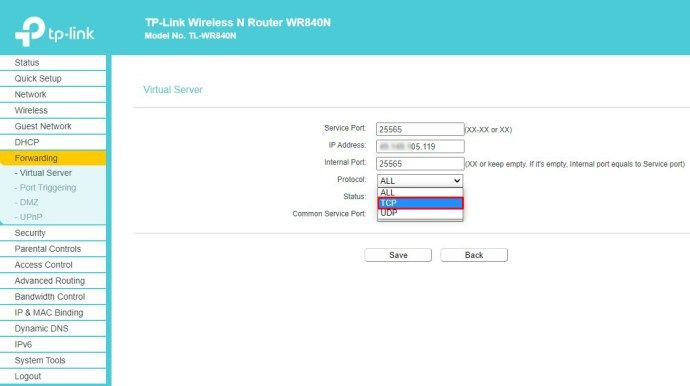
- Kung mayroong isang patlang ng Katayuan sa menu, itakda ito sa Pinagana.
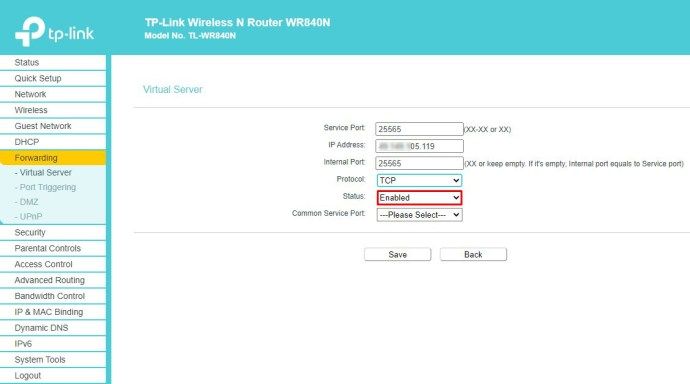
- Ngayon i-click / i-tap ang pindutang I-save upang kumpirmahin ang mga pagbabago sa panuntunang pagpapasa ng Minecraft na iyong nilikha.
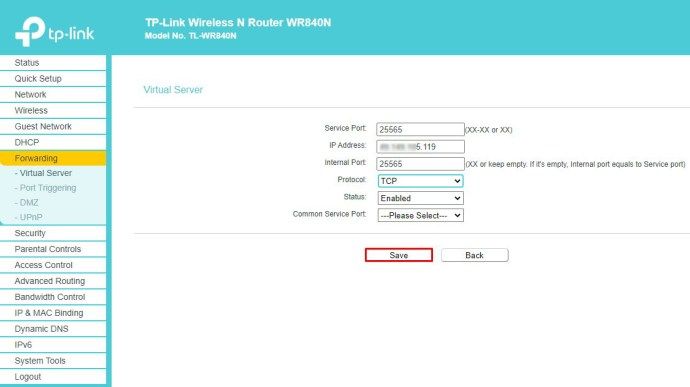
- Kapag nagawa mo ito, maaaring i-reset ang iyong router, kaya't hintaying ito ay bumalik sa online muli. Kung hindi ito awtomatikong nagaganap, maaaring kailanganin mong i-reset ito nang manu-mano sa pamamagitan ng pagpindot sa pindutang pisikal na muling simulan sa router. Ang ilang mga modelo ng router ay maaaring walang isang pindutan ng pag-reset, nangangahulugang kailangan mong i-off ito at pagkatapos ay bumalik.
Paano Ipasa ang Mga Port sa isang NetgearRouter
Gumagamit ang mga netgear router ng pagmamay-ari na NETGEAR genie app upang ma-access ang mga setting ng yourrouter.
- Buksan ang isang Internet browser sa isang computer na nakakonekta mo sa isang Netgear router.

- Sa address bar, ipasok ang sumusunod na URL: http://www.routerlogin.com.
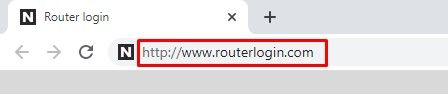
- Ipasok ang username at password na ginagamit mo upang mag-login sa NETGEAR genie. Kung hindi mo pa nabago ang password, maaari mong gamitin ang mga default na parameter. Ang username ay admin at para sa password na gumagamit ng password.
- Kapag nag-login ka sa NETGEAR genie homepage, i-click ang advanced na pagpipilian.
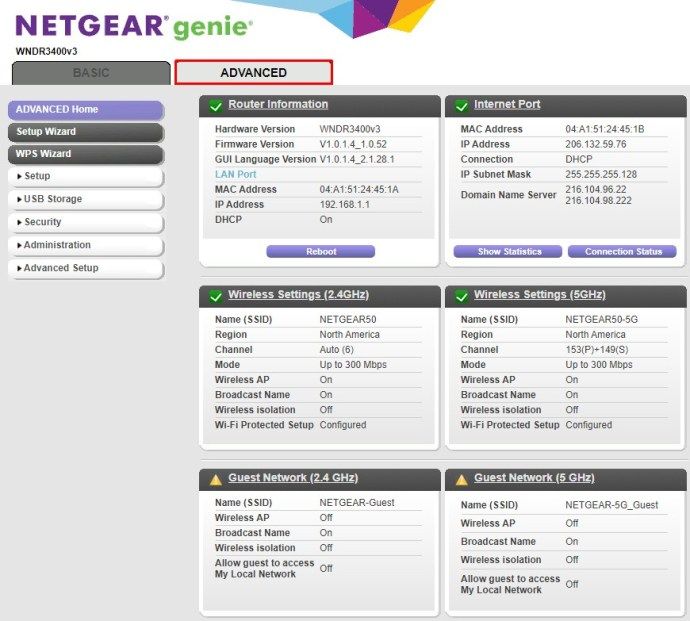
- Susunod, i-click ang Advanced Setup.

- Piliin ang Pagpasa ng Port… Pag-trigger.
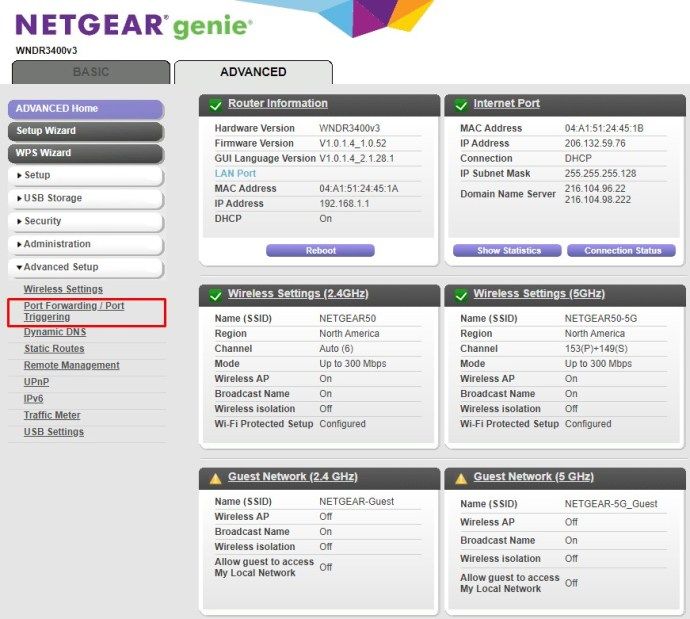
- Lagyan ng tsek ang kahon sa tabi ng Port Forwarding.
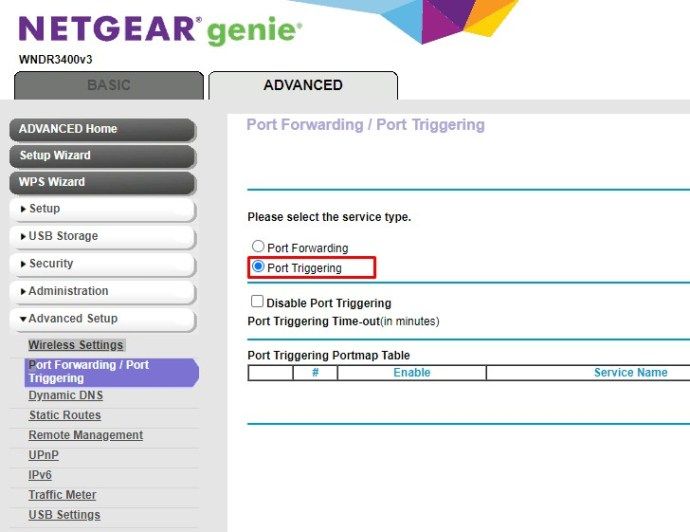
- I-click ang Idagdag ang Pasadyang Serbisyo.
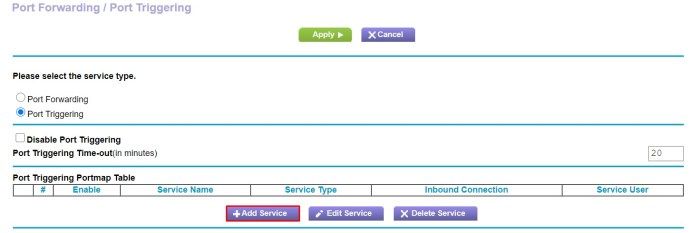
- Para sa Pangalan ng Serbisyo, i-type lamang ang pangalang nais mong gamitin para sa panuntunang ito.
- Para sa drop-down na menu sa ilalim ng Uri ng Serbisyo piliin ang entry ng TCP / UDP.
- Para sa Panlabas na Simula sa Simula, i-type ang numero ng port na nais mong gamitin para sa iyong serbisyo.
- Kung ang iyong serbisyo ay gumagamit ng isang solong port, dapat ding isama ng External Ending Port ang parehong port na ginamit para sa External Start Port entry. Kung gumagamit ito ng isang saklaw ng maraming mga port, ipasok ang huling numero ng port sa saklaw.
- Kung gumagamit ka ng parehong numero ng port para sa mga panloob na port tulad ng ginamit mo para sa panlabas, lagyan ng check ang checkbox sa tabi ng Gumamit ng parehong saklaw ng port para sa pagpasok ng Panloob na port. Upang magamit ang iba't ibang mga panloob na port kaysa sa ginagamit mo para sa mga panlabas, huwag suriin ang kahon na ito.
- Upang magtakda ng iba't ibang mga panloob na port, tukuyin ang mga ito sa mga patlang ng Panloob na Simula ng Port at Panloob na Nagtatapos na Port.
- Sa mga patlang na Panloob na IP Address, ipasok ang static IP address ng iyong computer. Maaari mo ring gamitin ang IP address na iminungkahi sa talahanayan sa ibaba ng patlang na ito sa pamamagitan ng pagpili ng radio button sa tabi nito.
- Panghuli, i-click ang berdeng Ilapat na pindutan sa tuktok ng menu.
- Ngayon ang iyong bagong panuntunan ay lilitaw sa listahan ng mga panuntunan ng menu ng Pagpasa ng Port / Pag-trigger ng Port.
Paano Ipasa ang Mga Port sa SpectrumRouter
Gumagana ang Spectrum TV na may maraming mga gumagawa at modelo ng mga router. Ang isa sa pinaka-tanyag na iminumungkahi ng Spectrum na gamitin ay ang Netgear. Upang malaman kung paano gamitin ang port forwardingfeature sa mga Netgear router, suriin ang seksyon sa itaas.
Kung mayroon kang isang router ng ibang tagagawa, maaari kang kumunsulta sa manwal ng gumagamit na kasama ng iyong aparato. Doon dapat mong hanapin ang mga detalyadong tagubilin sa kung paano i-set up ang pagpapasa ng port.
Paano Ipasa ang Mga Port sa Xfinity Router
Ang pinakamadaling paraan upang i-set up ang pagpapasa ng port sa isang Xfinity router ay sa pamamagitan ng nakatuon na Xfinity app.
- Magbukas ng isang web browser at ipasok ang sumusunod na address: http://xfinity.com/myxfi .
- I-click ang tab na Connect.
- Sa ilalim ng pangalan ng iyong koneksyon sa WiFi, i-click ang Tingnan ang Network.
- Sa seksyon ng Higit pang Mga Pagpipilian, i-click ang Mga Advanced na Setting.
- I-click ang Pagpasa ng Port.
- I-click ang Magdagdag ng Port Forward.
- Mula sa drop-down na menu ng mga konektadong aparato, piliin ang isa kung saan mo nais na i-set up ang pagpapasa ng port. Mangyaring tandaan na kung ang isang aparato na nais mong gamitin ay hindi lumitaw sa listahan, marahil ito ay dahil hindi ito konektado sa network. Sa kasong iyon, ikonekta lamang ang aparato at i-reload ang pahinang ito.
- I-click ang Manu-manong Pag-setup.
- Pinapayagan ka ng menu na ito na ipasok ang numero ng port o isang saklaw ng mga bilang na nais mong gamitin, tukuyin kung aling mga protokol ang nais mong gamitin, at suriin kung tama ang IP address.
- Kapag naitakda mo na ang lahat, i-click ang Ilapat ang Mga Pagbabago at iyan lang.
Paano Ipasa ang Mga Port sa ATT Router
Dahil gumagana ang ATT sa maraming mga tatak at modelo ng mga router mula sa iba't ibang mga tagagawa, pinakamahusay na bumisita ang web page nito sa pagpapasa ng port . Kapag binuksan mo ang pahina, makakakita ka ng isang drop-down na menu kung saan maaari kang pumili ng eksaktong modelo ng router na iyong ginagamit. Sa sandaling napili mo ang router, muling maglo-load ang pahina.
Ngayon mag-scroll pababa sa seksyong Pagpapasa ng port at i-click ang Showmore sa dulo ng seksyon. Mapapalawak nito ang mga tagubilin na nagpapahintulot sa youto na sundin sila nang sunud-sunod.
Paano Ipasa ang Mga Port sa isang PlayStation4 Console
Upang mapabuti ang iyong karanasan sa online na paglalaro sa PlayStation 4, maaari kang magdagdag ng mga patakaran sa pagpapasa upang payagan ang isang maayos na koneksyon sa mga server ng laro. Kaya, sundin lamang ang mga hakbang sa ibaba.
- Sa PlayStation 4 homescreen scroll sa pagpipiliang Mga Setting.
- Mag-scroll pababa sa seksyon ngNetwork at piliin ito.
- Piliin ngayon ang Tingnan ang ConnectionStatus.
- Dito mo maa-seethe ang mga IP at MAC address ng iyong console. Isulat ang mga ito para sa sanggunian sa hinaharap.
- Mag-log in ngayon sa pahina ng pangangasiwa ng iyong router. Mahusay na gawin ito sa isang computer o smartphone gamit ang aweb browser. Kumunsulta sa manwal ng router upang malaman kung paano ito gawin.
- Sa sandaling buksan mo ang home page ng routeradistration, hanapin ang menu ng pagpapasa ng port.
- Lumikha ngayon ng isang bagong panuntunan sa portforwarding para sa TCP protocol. Dito kakailanganin mong idagdag ang iyong PS4 IPaddress at marahil ang MAC address din nito. Idagdag din ang mga sumusunod na port: 80,443, 3478, 3479, at 3480.
- Lumikha ngayon ng isa pang panuntunan sa pag-portforward, sa oras na ito para sa UDP protocol. Muli, idagdag ang IP at MACaddresses (kung kinakailangan) at ipasok ang mga numero ng port 3478 at 3479.
- I-save ang mga pagbabago sa iyong bagong tuntunin at i-restart ang router.
Matagumpay na Pagpasa
Inaasahan ko, alam mo na ngayon kung paano paganahin ang pasadyang pagpapasa ng port nang praktikal na anumang aparato o router na maaari mong gamitin. Papayagan ka nitong maitaguyod ang komunikasyon sa pagitan ng iba't ibang mga computer o server. Mahalaga rin na tandaan na ang pagpapasa ng port sa mga pampublikong network ay maaaring makapagkompromiso sa seguridad sa online ng iyong aparato o system. Iyon ang dahilan kung bakit hindi kinakailangan upang matiyak kung paano mo ito ginagawa at para sa anong layunin.
kung paano gumawa ng isang wav file sa mp3
Nagawa mo bang magtaguyod ng isang koneksyon sa isang tukoy na port? Para sa anong layunin mong gawin ito nang madalas? Mangyaring ibahagi ang iyong mga karanasan sa seksyon ng mga pagkomento sa ibaba.